Подключить домен — Яндекс 360 для бизнеса. Справка
Переезд в Яндекс 360 для бизнеса
Мы собрали ответы на частые вопросы о том, как перенести данные вашей организации в Яндекс 360 для бизнеса из Google Workspace, Microsoft 365 и других платформ. Смотреть >
Чтобы подключить домен, вы должны быть его владельцем. Если у вас нет домена, вы можете выбрать и зарегистрировать подходящее доменное имя у компании-регистратора. Домен можно подключить только к одной организации в Яндекс 360 для бизнеса. Чтобы перенести домен из одной организации в другую, удалите его в предыдущей организации и подключите к новой.
В Яндекс 360 для бизнеса можно подключить несколько доменов. Первый подключенный к организации домен станет основным, на нем можно создавать почтовые ящики сотрудников. Остальные подключенные домены будут доменами-алиасами.
- Подключить основной домен
- Подключить домен-алиас
- Шаг 1. Добавьте домен
Войдите в аккаунт администратора организации.

Перейдите на страницу Домены.
Введите имя вашего домена, например
example.com, и нажмите кнопку Добавить домен.Домен будет добавлен в список со статусом Не подтвержден.
- Шаг 2. Подтвердите, что вы владелец домена
Рядом с именем домена нажмите Подтвердить домен. Подтверждение нужно, чтобы никто не мог подключить домен без ведома его владельца.
Выберите способ подтверждения домена:
DNS-запись. Этот способ подходит, если у вас есть доступ к панели управления доменом (зоной DNS) у вашего провайдера DNS-хостинга (по умолчанию это регистратор вашего домена). Чтобы подтвердить домен, добавьте DNS-запись типа TXT, содержащую указанное значение.
Войдите в панель управления доменом (зоной DNS) на сайте компании, которая предоставляет вам DNS-хостинг.

Создайте новую TXT-запись с параметрами:
Дождитесь, пока обновятся DNS-записи, и нажмите кнопку «Проверить». Обновление записей может занять до 72 часов.
Как это сделать
Метатег. Этот способ подходит, если на вашем домене находится сайт и у вас есть возможность редактировать его страницы. Чтобы подтвердить домен, добавьте специальный тег в HTML-код главной страницы вашего сайта.
HTML-файл. Этот способ подходит, если на вашем домене находится сайт и у вас есть доступ к корневому каталогу сайта на сервере вашего хостинг-провайдера. Чтобы подтвердить домен, скачайте специальный HTML-файл и разместите его в корневом каталоге вашего сайта.
Для выбранного способа подтверждения выполните инструкции на экране и нажмите кнопку Проверить домен.
Если проверка не прошла, попробуйте позже. Подтверждение домена с помощью DNS-записи может занять до 72 часов.
Чтобы изменить способ подтверждения домена, в сообщении о неуспешной проверке нажмите кнопку Проверить домен.

Дождитесь подтверждения домена.
Ограничение. Если вы подключаете к организации первый домен, до его подтверждения другие действия в Яндекс 360 для бизнеса будут заблокированы.
- Шаг 3. Настройте DNS-записи домена
Внимание. Если вы переносите данные из другой платформы, сначала импортируйте ящики, а затем настраивайте DNS-записи.
Настройте для вашего домена DNS-записи, необходимые для работы корпоративной почты. Вы можете сделать это одним из двух способов:
Если вы делегируете домен на серверы Яндекса, все записи будут настроены автоматически.
Если вы не хотите делегировать домен на серверы Яндекса, настройте DNS-записи для вашего домена на сайте компании, которая предоставляет вам услуги DNS-хостинга. Обычно это компания-регистратор вашего домена.
Тип записи Имя поддомена Приоритет Значение MX @10mx. yandex.net.
yandex.net.TXT (SPF) @не указывается v=spf1 redirect=_spf.yandex.netTXT (DKIM) mail._domainkeyне указывается Скопируйте значение из настроек домена CNAME mailне указывается domain. mail.yandex.net.
mail.yandex.net.Подробнее о настройках DNS-записей читайте в разделах: MX-запись, SPF-запись, DKIM-подпись, CNAME-запись.
Дождитесь, пока изменения вступят в силу. Может потребоваться до 72 часов, чтобы DNS-серверы в интернете обменялись данными о новых DNS-записях.
Домен-алиас — это псевдоним вашего основного домена.
При подключении домена-алиаса у сотрудника появится дополнительный почтовый адрес, привязанный к почтовому ящику на основном домене. Подробнее см. Алиасы почтовых ящиков.
Подключить домен-алиас можно точно так же, как и основной.
Примечание. Домены-алиасы можно добавлять только после подключения основного домена. Аккаунты сотрудников и почтовые ящики можно создавать только на основном домене.
Полный список сервисов REG.RU | REG.RU
Полный список сервисов REG.RU | REG.RUМодули для сайта
- Новый 1С-Битрикс
Для создания сайтов - Конструктор на
WordPress
- История изменения
Whois - История хостинга
домена - Мониторинг
доменов
доменов- Экстренное
оповещение - SMS-сервисы,
уведомления
Безопасность
-
- Антивирус
для сайтов - Защита домена
- SSL-сертификат
Полезные инструменты
-
IP-адрес - Новый Punycode конвертер
-
- Проверка
DNS-записей домена -
- Сервис настройки NGINX
-
- Новый Проверка скорости интернета
Пожалуйста, включите JavaScript для корректной работы этой страницы.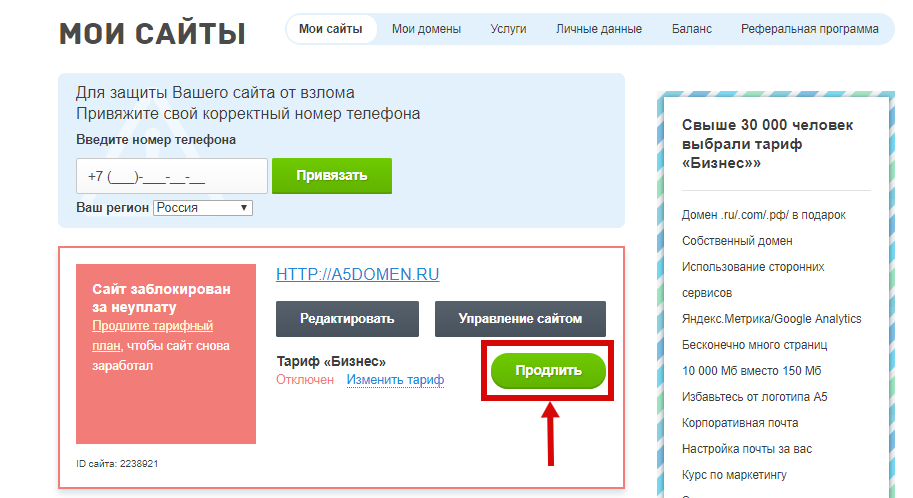 Как включить JavaScript
Как включить JavaScript
Яндекс.Почта — База знаний
Яндекс.Почта — База знанийБаза знаний
VPSХостингСерверыКонтакты
Search…
Главная страница
Общие вопросы
Домен в подарок
Бесплатные домены
Оформление на юр. лицо
Наши именные серверы (NS)
Бесплатный перенос сайтов
Условия предоставления тестового периода
Правила возврата средств
Личный кабинет
Регистрация аккаунта
Настройки аккаунта
Оплата услуг
Действия с аккаунтом
Виртуальный хостинг
Начало работы
Работа с хостингом
Использование PHP
Использование Node.js
Использование Python
Настройка веб-сервера
Почта
Настройки для подключения через почтовый клиент
Чтение почты через WebMail
Создание почтового ящика
Создание автоответчика
Создание переадресации почты
Яндекс.Почта
Mail.Ru для бизнеса
Настройка SSL (https)
Бэкапы
Работа с архивами
Настройка Cron
Использование SSH
Как избежать заражение сайта вирусом
Виртуальные серверы
Вход на VPS через SSH
Настройка VPS
Панели управления
Установка ОС
Windows Server
Заказ IP-адресов
Изменение конфигурации
Резервное копирование
Настройка мониторинга VPS
Защита от DDoS-атак
Диагностика
Диагностика сети с помощью MTR
Powered By GitBook
Яндекс.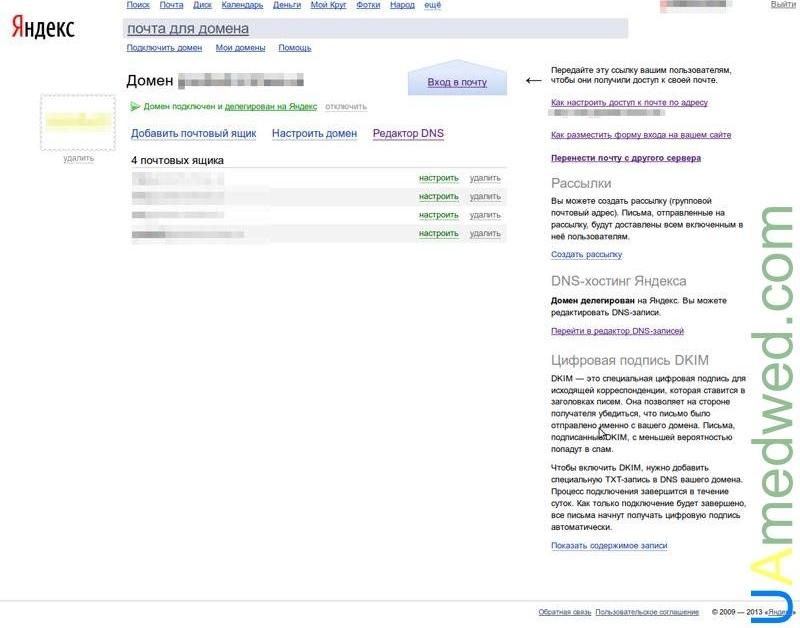 Почта
Почта
Яндекс.Почта для домена — это бесплатный сервис, который дает возможность иметь адрес вида [email protected] (где name — любое выбранное вами имя, а yourdomain.ru — имя вашего домена), используя при этом удобный веб-интерфейс и другие преимущества Яндекс.Почты (фильтрация спама, автоматическая проверка писем на вирусы и др.). Пользователи Почты для домена могут также иметь доступ к другим сервисам Яндекса, используя этот адрес.
Для добавления Вашего домена в сервис Яндекс.Почта для домена перейдите по ссылке https://pdd.yandex.ru/domains_add. Вы попадёте на сайт сервиса и увидите следующую форму:
Введите домен в единственное поле и нажмите на кнопку Подключить домен.
Далее Вам необходимо подтвердить факт владения доменом. Для этого есть 3 способа:
Для этого есть 3 способа:
Способ 1
Загрузите в корневой каталог Вашего сайта html-файл с указанным на странице «Мои домены» именем и содержащим указанный текст. Это можно сделать через FTP-доступ к Вашему сайту или другой вид загрузки. Также можно создавать файл с расширением htm.
Способ 2
Настройте CNAME-запись с указанного на странице «Мои домены» поддомена на домен mail.yandex.ru. Для настройки CNAME-записи у Вас должен быть доступ к редактированию DNS записей Вашего домена.
Для того, чтобы воспользоваться этим способом подтверждения, в Вашей учетной записи в панели DirectAdmin должен быть активирован пункт настроек Управление DNS.
Рассмотрим подтверждение вторым способом, а также настройку MX-записей.
Настройка CNAME-записи для подтверждения домена
Для настройки CNAME-записи войдите в панели управления DirectAdmin с Вашим логином и паролем. Далее перейдите в раздел Управление DNS:
Далее откроется страница управления DNS записями домена. В самом низу страницы Вы увидите поля для добавления новых записей. Нажимаем кнопку Добавить запись, выбираем тип CNAME, в поле «Имя» необходимо скопировать значение со страницы «Мои домены» Яндекс. Почты, в правом поле введите
Почты, в правом поле введите mail.yandex.ru. (точка на конце обязательна!). Получится примерно следующее:
Далее нажмите на кнопку Добавить. Через несколько минут данные изменения вступят в силу и Вы сможете подтвердить домен на стороне Яндекс.Почты.
Настройка MX-записи
Для настройки MX-записи нажимаем на кнопку Изменение MX-записей:
Нам необходимо:
Шаг 1: Удалить уже имеющуюся запись.
 Для этого выделите запись галочкой, как показано на рисунке выше, и нажмите на кнопку
Для этого выделите запись галочкой, как показано на рисунке выше, и нажмите на кнопку Удалить.Шаг 2: Отключение локального почтового сервера. Для этого снимите галочку в соответствующем месте, как показано на рисунке выше, затем нажмите на кнопку
Сохранить.Шаг 3: Добавить новую запись. Для этого нажмите на кнопку
Добавить записьи в поле, справа от уровня приоритета, введитеmx., затем нажмите на кнопку yandex.ru.
yandex.ru.Добавить.
Результат настройки MX-записей Вы увидите на странице «Мои домены» сервиса Яндекс.Почта. Статус подтверждённого и настроенного домена изменится с «Ожидаем установки MX-записей» на «Подключен».
Previous
Создание переадресации почты
Mail.Ru для бизнеса
Last modified 2yr ago
Copy link
яндекс коннект как подключить свой домен. Обзор системы управления проектами Яндекс.Коннект
С выходом новой Почты в Битрикс24 не поддерживается прямая интеграция с сервисом Яндекс.Почта для домена, а также с Яндекс.Коннектом.
Если у вас ранее были подключены почтовые ящики через интеграцию с Яндекс. Почтой для домена, то такие почтовые ящики останутся подключенными в Битрикс24 и продолжат работу. Новые ящики подключаются сотрудниками самостоятельно.
Почтой для домена, то такие почтовые ящики останутся подключенными в Битрикс24 и продолжат работу. Новые ящики подключаются сотрудниками самостоятельно.
Так как на данный момент администратор портала уже не управляет почтовыми ящиками сотрудников в Битрикс24, то для подключения новых почтовых ящиков нужно сначала создать их в сервисе Яндекс.Почта для домена (или Яндекс.Коннект) и подключить вручную каждого работника.
Яндекс.Почта для домена
Все домены, находившиеся под управлением сервиса Почта для домена , в ближайшие месяцы будут автоматически переведены на Яндекс.Коннект . Это решение Яндекса.
Вы можете продолжать использовать почтовые ящики Почта для домена ранее подключенные к Битрикс24 до автоматического переноса в Яндекс.Коннект. Либо самостоятельно перенести домен с Яндекс.Почты на домен в Яндекс.Коннект.
На странице домена вы можете добавить почтовый ящик или Настроить уже созданный.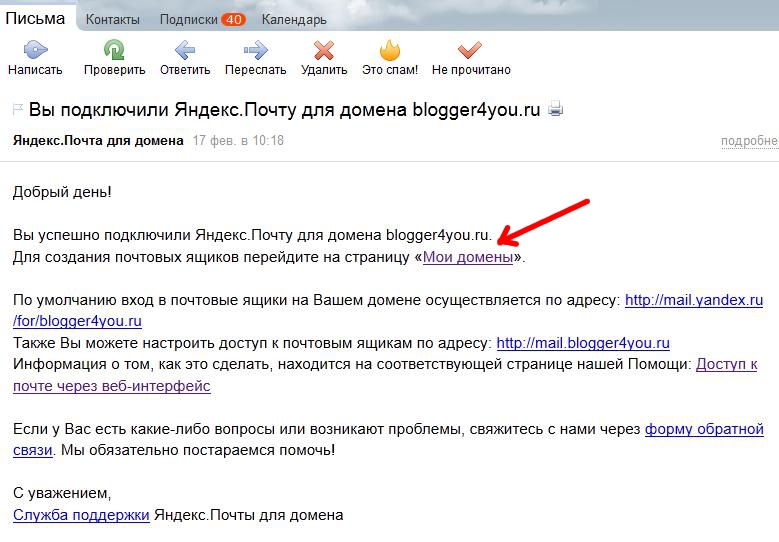
Далее администратор Яндекс.Почты для домена дает сотруднику доступ к почтовому ящику (логин и пароль) и сотрудник сам подключает этот ящик к Битрикс24.
Яндекс.Коннект
Если все-таки ваш домен будет передан в Яндекс.Коннект, то Ящики для домена станут тогда учетными записями сотрудников организации.
Управлять этими ящиками и создавать новые ящики для сотрудников можно в разделе Организационная структура Яндекс.Коннект:
Для создания нового ящика нажмите Добавить , выберите Добавить сотрудника и заполните необходимые поля почтового ящика сотрудника.
Далее администратор почтового домена Яндекс.Коннекта дает сотруднику доступ к почтовому ящику (логин и пароль) и сотрудник подключает этот ящик к Битрикс24.
Если ранее в Почте для домена был создан ящик и после переноса в Яндекс.Коннект он отключился от Битрикс24, то он как новый.
Как подключить новые ящики
Сотрудники могут подключать почтовые ящики с помощью провайдера Яндекс (возможно с IMAP ).
Подробнее о настройках подключения читайте в статье.
Ограничение. Настройки Почты могут изменять только администраторы организации письма, отправленные на адреса, которые не существуют в вашем домене. Если поле оставить пустым, такие письма будут автоматически удаляться.
Почтовый протокол. Выберите протокол, по которому пользователи могут подключаться к почтовым программам.
Примечание. Почтовая программа сможет работать с почтовым ящиком пользователя только в том случае, если в нее включена поддержка нужного протокола (POP3 или IMAP). Подробнее о настройке почтовых программ см.
Общая подпись — указанный в поле текст будет добавляться в качестве подписи к каждому письму, которое сотрудники отправляют с почтовых ящиков вашей организации.
Сервис «Дела» — вы можете включить список дел в веб-интерфейсе Почты для ваших сотрудников. Услуга подробно описана в.
На вкладке подписи DKIM отображаются общедоступные ключи DKIM для ваших подтвержденных доменов.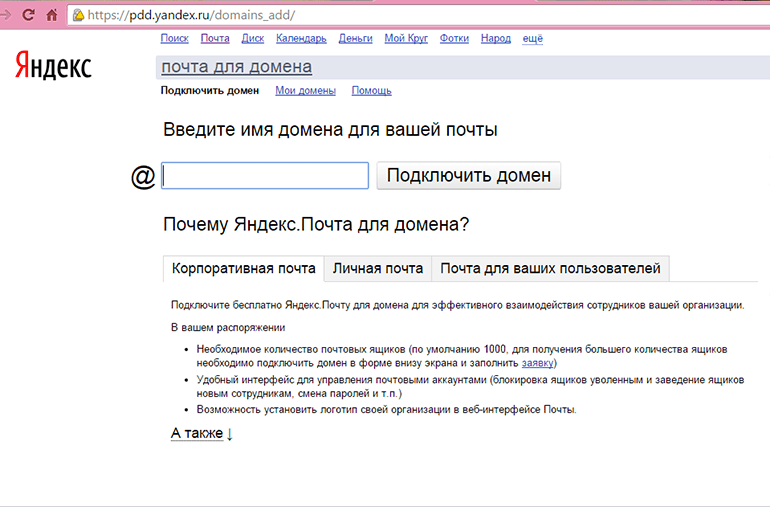 Подпись DKIM помогает получателю убедиться, что она действительно исходит от вас. Подробнее о настройках DKIM-подписи читайте в соответствующем разделе справки.
Подпись DKIM помогает получателю убедиться, что она действительно исходит от вас. Подробнее о настройках DKIM-подписи читайте в соответствующем разделе справки.
Импорт ящиков
Вы можете перенести почтовые ящики и их содержимое в Яндекс.Коннект с других почтовых серверов (личных или одного из публичных — Mail.Ru и Gmail и т.д.).
Перейдите на вкладку «Импорт почты».
Выберите вариант Mail.ru или Gmail, если хотите перенести почтовые ящики из сервиса Mail.Ru или Gmail. Параметры сервера для этих сервисов будут установлены автоматически.
Опция Пользовательский сервер позволяет вручную установить параметры почтового сервера.
Укажите параметры подключения:
Если исходный сервер поддерживает IMAP, лучше использовать его. IMAP позволяет полностью перенести структуру вашего почтового ящика.
Использовать ли шифрование SSL при отправке писем.
- Доменное имя или IP-адрес почтового сервера.
Порт сервера (например, 993)
Выберите дополнительные параметры передачи почты.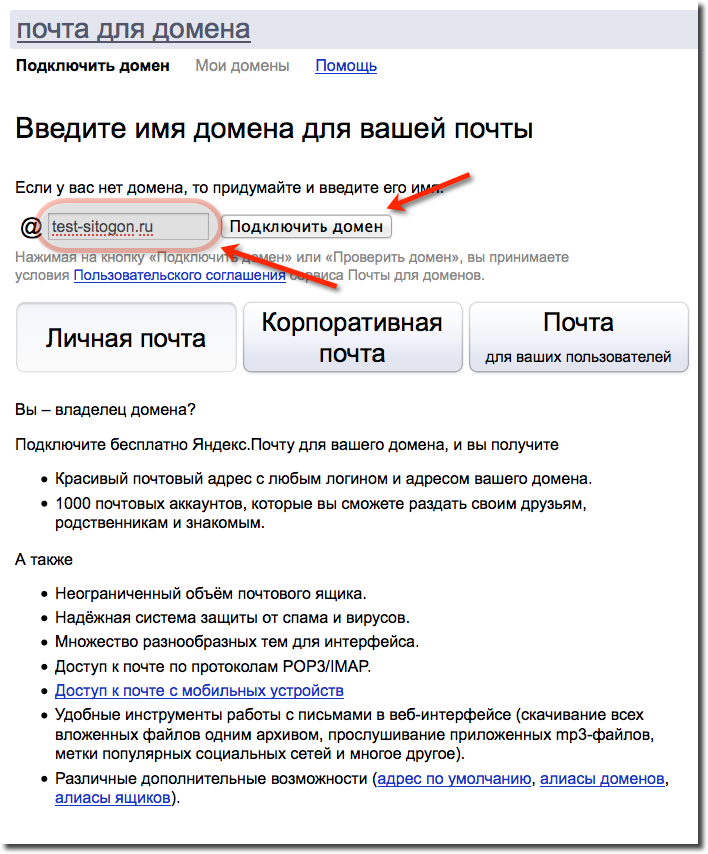
Указать почтовые адреса и пароли к почтовым ящикам одним из способов:
- На странице импорта
- В файле CSV
Яндекс давно предупреждал, но кто ему поверил, что домены у Яндекса . Почта для домена переедет на Яндекс . Подключить . Лично я не ожидал, что такое произойдет в обозримом будущем, и вот, сев за написание статьи о том, как настроить отображение логина Почты для домена применительно к моему доменному имени, обнаруживаю, что Яндекс перетащил все домены для подключения. Как это выглядит, будет показано и рассмотрено ниже.
Итак, заходим в Яндекс Почту по домену и удивляемся: в почтовых ящиках красные сообщения о случившемся:
Этот домен перенесен в Яндекс.Коннект
А это выглядит так:
Пробуем открыть пункт меню «Мигрировать в Подключить», может там будет интересная информация…
В котором хорошо видно что домены переносятся : Уже перемещено . Поздно метаться и все надписи о том, как было бы, не прояви Яндекс инициативу, уже не имеют смысла :
Поздно метаться и все надписи о том, как было бы, не прояви Яндекс инициативу, уже не имеют смысла :
Перенести домены в Яндекс.Коннект
После переноса каждый домен из ПДД станет отдельной организацией в Коннекте. Также можно подключить новую организацию.
Подробнее читайте в справке.Внимание: если у вас настроена интеграция с Битрикс24, временно воздержитесь от переноса домена в Коннект.
Сводка:
Так наступает будущее. И неважно, ждете ли вы его, готовы ли вы к нему. Ба, и это уже здесь: домены перевели в Коннект из Почты для доменов, а теперь пользуйтесь, как вы понимаете. А если не знаете, учите мат. =)
Я упомянул, что один из вариантов покупки вашего домена — это завести себе красивый е-мейл, чтобы иметь нестандартный [email protected] /mail.ru/gmail.com и т.д., а что-то вроде [email protected ] Это как-то сразу поднимает престиж и уровень владельца такого почтового ящика. Варианты создать такую почту без особых усилий (т. е. без поднятия своего почтового сервера) — воспользоваться специальным сервисом от Яндекса, Mail.ru или Google.
е. без поднятия своего почтового сервера) — воспользоваться специальным сервисом от Яндекса, Mail.ru или Google.
Ранее Яндекс запустил сервис по созданию почты для домена. 9Почта 0011 для домена (pdd.yandex.ru) и долгое время работала без видимых изменений. Но время идет и все меняется, пришла очередь и этого сервиса. Годом ранее Яндекс создал новый сервис для бизнеса — Коннект, основным компонентом которого стала Почта для домена. И вот руководство решило, что должно остаться только одно, что, в общем-то, правильно — не плодить сущности сверх меры.
Поэтому сначала всем нам добровольно и по запросу, а теперь Коннект передаётся всем нам, что вызывает некоторое недовольство пользователей (во всяком случае я встречал негативные отзывы, в том числе и из личного общения). Но пути назад нет, сбежавший поезд никогда не вернется.
Первый взгляд на Connect
Первый взгляд — это самое главное. Мой первый опыт работы с интерфейсом заключался в том, как теперь работать с почтой и что здесь происходит? Стоит сказать, что это обычная реакция человека, проработавшего n лет с привычным интерфейсом, а потом вдруг его перевели на что-то новое (вспомним MS Office 2007 с ленточными панелями).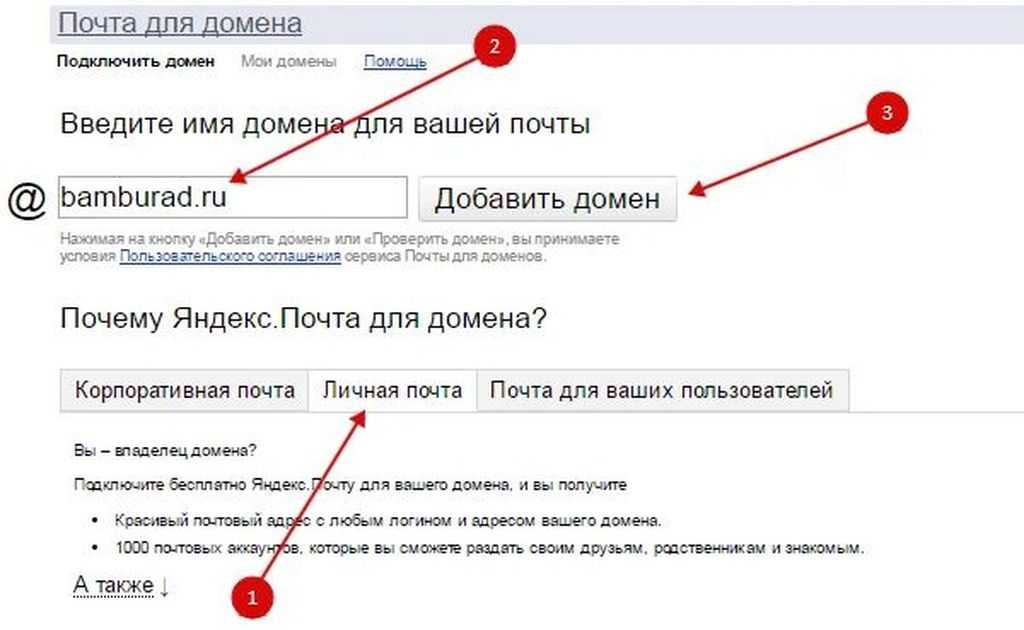 Через полчаса картина начинает проясняться.
Через полчаса картина начинает проясняться.
Собственно главная страница сервиса представляет собой набор из нескольких кнопок:
- Почта и Диск, который внезапно открывает вашу Почту и Диск. Зачем здесь эти кнопки и такого огромного размера — без понятия.
- Трекер, Формы, Календарь — а вот и разделы самого Коннекта, точнее его сервисов, которые можно подключить. Формы и Календарь бесплатны (пока), но Трекер уже за деньги. Их функциональность будет рассмотрена ниже.
- Админ — собственно сюда и надо смотреть сейчас настройку почты для доменов, теперь вся основная магия происходит там.
- Приложения — целая отдельная страница, откуда можно перейти на другие страницы для скачивания приложений от Яндекса — Ямб (мессенджер для Коннекта), Почта, Диск, Трекер и Яндекс Браузер. Зачем оно там на отдельной странице, опять же не понятно. Вероятно, в будущем для Коннекта в частности и для всей экосистемы Яндекса будет очень много приложений, требующих для них отдельную страницу.

В итоге теперь, даже подключая почту для домена в Яндексе, мы автоматически получаем облачную систему управления персоналом. Это впечатление двоякое — с одной стороны, для некоторых проектов, над которыми я имел честь работать, мне был нужен только один бокс, а все эти дополнительные услуги там были вообще не нужны. С другой стороны, для крупных проектов, где личная почта заведена на десяток-другой человек, к тому же разбросанных территориально (их не разделяет бесконечность офисного стола), такой функционал очень полезен.
Как добавляется почта?
Поскольку Connect разрабатывался с прицелом на организации, а не на отдельных пользователей, процесс добавления почты для домена представляет собой создание новой организации. Чтобы добавить новую, мы входим в Connect из учетной записи, которая будет администратором, и в области администратора над левым боковым меню ищем раскрывающийся список и добавляем туда новую организацию. После этого Коннект попросит нас указать домен, а затем подтвердить право собственности (так же, как это делалось ранее в Почте для домена). После этого вы можете добавить почтовые ящики для подключенного домена.
После этого вы можете добавить почтовые ящики для подключенного домена.
Кроме того, для одной организации можно подключить несколько доменов, что может быть полезно.
Сервисы или что под капотом
Теперь немного подробнее разберемся с теми сервисами, которые несет Коннект. Все услуги, которые могут быть нам доступны, можно найти и подключить через Админку, в разделе «Тарифы и услуги». Сегодня Яндекс предлагает нам два тарифа — бесплатный Коннект Базовый и платный Коннект Расширенный, в котором есть всякие вкусности и некоторые отличия от бесплатного тарифа.
Где почта?
Это главный вопрос, который интересовал меня и, скорее всего, в первую очередь будет интересен вам, уважаемые читатели. Работа с почтовыми ящиками теперь организована немного по-другому. Для того, чтобы мы его нашли, нам нужно зайти в раздел «Админ» с главной страницы сервиса и мы сразу попадем в «Организационную структуру» там, где он нужен (см., он отмечен в меню налево).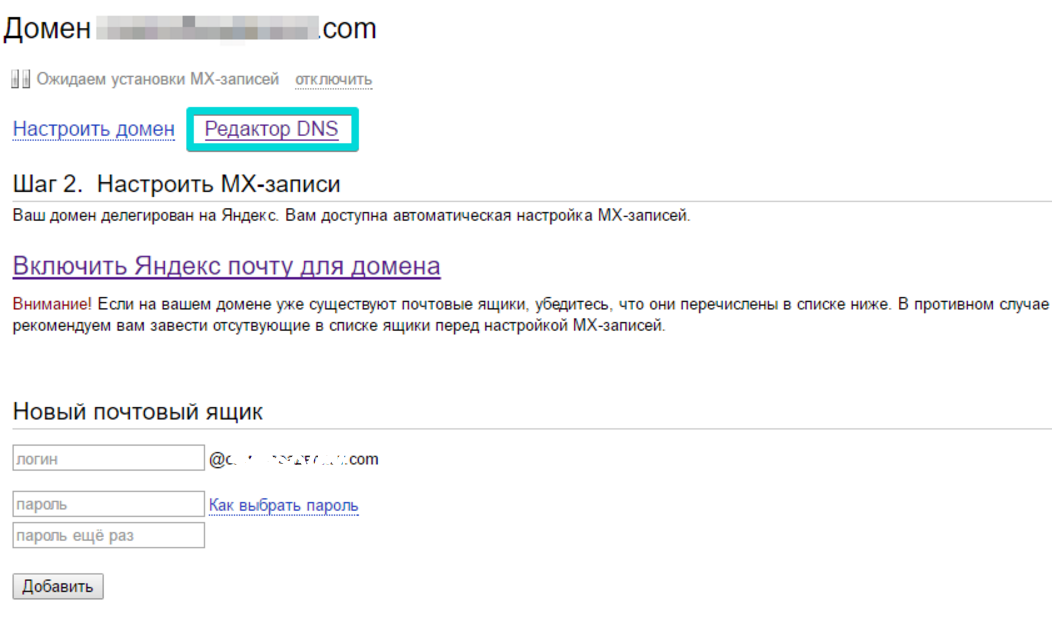
Здесь мы будем создавать, редактировать и удалять новые почтовые ящики. Логика сервиса проста: каждому сотруднику — по ящику. Через кнопку «Добавить» мы можем взять и добавить сотрудника (который нам нужен), а вдобавок еще и создать отделы (прямо как в организации) со своей почтой и сотрудниками внутри.
Так добавляется новый почтовый ящик в домен
Информацию о каждом сотруднике можно добавлять и редактировать прямо из админки, что очень удобно, т.к. раньше в Почте для домена мы сначала создавали почтовый ящик, потом залогинился в него, заполнил все информационные поля, а потом вернулся к первому пункту программы. Поэтому ответственно заявляю, что работать с почтой в этом вопросе стало немного удобнее. Вот еще пример, просто свежий — на всех коробках надо было поменять картинки, приведя их к единому общему стилю. Сделать это легко через Коннект — выбрать сотрудника, указать на текущую аватарку и сменить на новую, после чего он переключился на следующую. Через старый интерфейс это было бы дольше (пока вы не вошли в систему), и у вас должны быть все пароли.
Через старый интерфейс это было бы дольше (пока вы не вошли в систему), и у вас должны быть все пароли.
Для всех пользователей — их количество в бесплатном тарифе ограничено 1000 человек — также доступен Диск с 10 Гб на борту. Более того, Диск в бесплатном и платном тарифах имеет некоторую разницу — например, в базовой версии у каждого человека есть свой отдельный Диск (и вы можете расширить его, докупив места), а вот в расширенной версии место на диске равно уже распространенный, который зависит от количества пользователей и начинается от 1 ТБ.
Ямб
Бесплатный мессенджер между сотрудниками в рамках одного домена. Просто мессенджер. Впечатление от сервиса двоякое — с одной стороны, хорошо, что он есть, и здорово, что можно объединить всех сотрудников в одном пространстве, а с другой — все и так пользуются общедоступными мессенджерами, так как они почти у всех есть возможность создавать групповые чаты. Хотя есть у него и свой плюс, это возможность разделения по разговорам внутри отделов. А как корпоративный мессенджер он очень хорош.
А как корпоративный мессенджер он очень хорош.
Трекер
Это уже платная услуга, представляющая собой систему настройки и контроля работы. Когда в проекте много задач, работа кипит и возможность что-то упустить или забыть — вещь очень полезная и нужная (проверено на опыте), но есть и бесплатные аналоги с таким же (и даже большим) функционалом.
Формы
Бесплатный сервис для создания форм. Его можно использовать как для сбора отзывов от клиентов компании (форму можно встроить на сайт), так и для проведения опросов сотрудников — с доступом по ссылке. Есть как готовые шаблоны, так и широкие возможности для создания собственной анкеты. Однако если вам нужен такой сервис без Коннекта, то вы можете воспользоваться сервисом Яндекс.Взгляд.
Вики
А вот это уже очень полезная вещь — данный сервис позволяет создать внутреннюю базу данных организации. Вы можете использовать блокнот для идей и проектов, а также важной и полезной информации справочного характера, включая документацию по проектам и разработкам.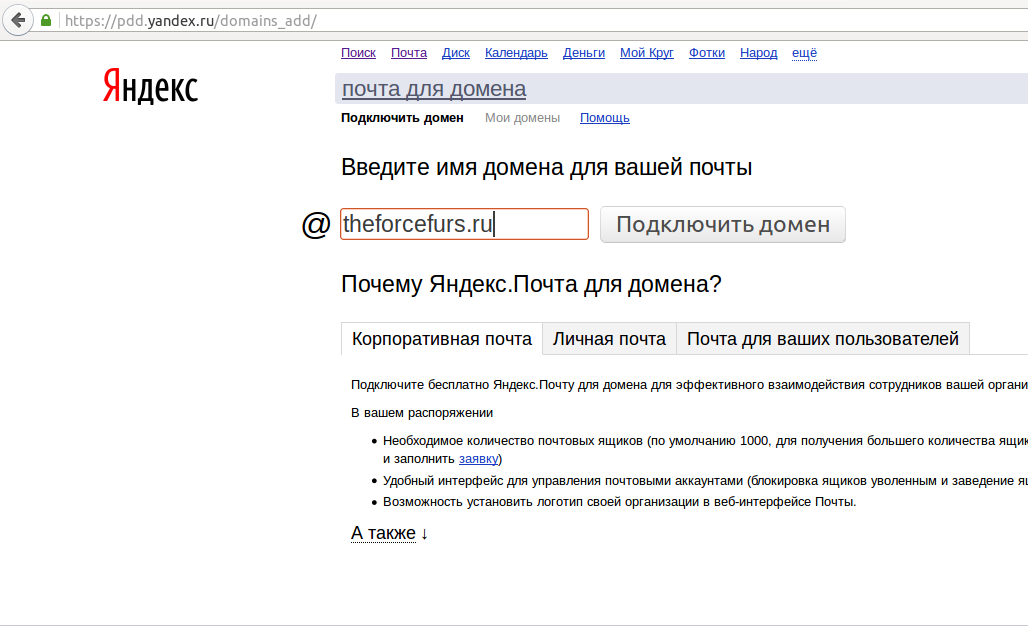 В краткосрочных проектах этим обычно не пользуются, а в других случаях, имея под рукой ресурс, где подробно описано (или как получилось) как и что нужно сделать (или как это работает), особенно для новичков в организации. Результатом стала собственная Википедия с авторами и правками. И самое главное — это бесплатно. Хорошо, по этому сервису можно написать отдельную обучающую и обзорную статью, а может и у меня руки до этого дойдут.
В краткосрочных проектах этим обычно не пользуются, а в других случаях, имея под рукой ресурс, где подробно описано (или как получилось) как и что нужно сделать (или как это работает), особенно для новичков в организации. Результатом стала собственная Википедия с авторами и правками. И самое главное — это бесплатно. Хорошо, по этому сервису можно написать отдельную обучающую и обзорную статью, а может и у меня руки до этого дойдут.
Люди и Календарь
Я объединил эти две службы в одну точку, потому что они имеют наиболее очевидную область применения. Сервис Люди Подключен по умолчанию и отвечает за контакты сотрудников вашей организации, тимбилдинг и управление. НО Календарь позволяет сделать общий планировщик.
По итогу
В итоге получили новый сервиз и сказать о нем что-то однозначно сложно, скорее как в кино — для афонского мушкетера это слишком, а для графа де Ла Фора — слишком мало.
Если вы ранее использовали Почту для домена от Яндекса и/или кроме почтовых ящиков, вам больше ничего не нужно, то весь функционал Коннекта мне кажется ненужным, и работа у неподготовленных пользователей может вызвать вопросы — что и куда посмотреть сейчас.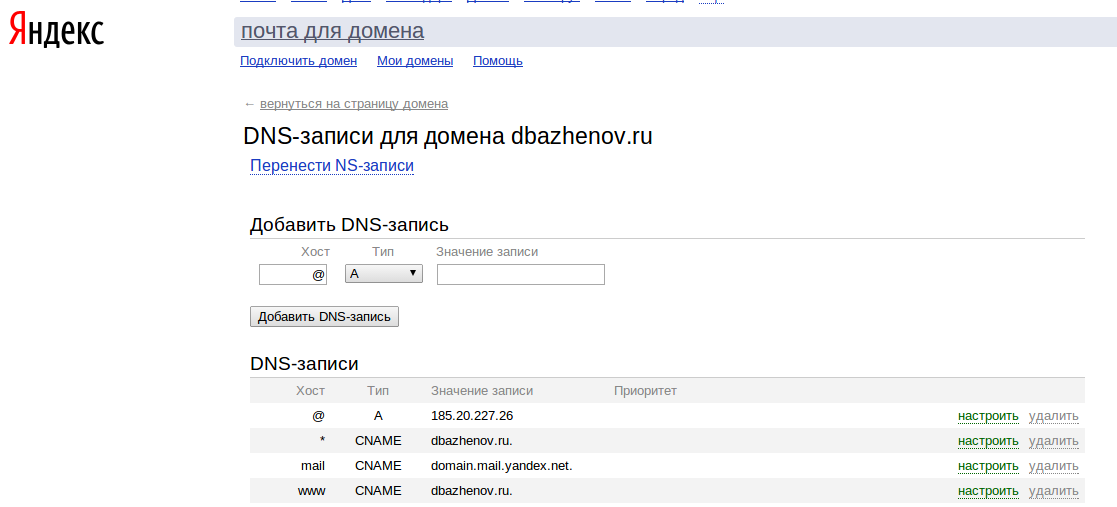 А для организаций и серьезного бизнеса функционала явно не хватает. Для примера возьму Битрикс24 (которым давно пользуюсь) — там возможностей гораздо больше даже в бесплатном тарифе, а также можно создать почту для своего домена.
А для организаций и серьезного бизнеса функционала явно не хватает. Для примера возьму Битрикс24 (которым давно пользуюсь) — там возможностей гораздо больше даже в бесплатном тарифе, а также можно создать почту для своего домена.
Надеюсь, моя статья была вам полезна.
Работая в команде единомышленников, необходимо координировать работу в режиме реального времени. Сервис Яндекс Коннект создан специально для этого. Он помогает решать сложные задачи взаимодействия между всеми сотрудниками небольшой или очень крупной компании.
Достаточно упомянуть, что основные конкуренты сервиса Яндекс давно используют платформу B2B, взять тот же Mail.ru, запустивший в 2013 году пробный шар под названием «Бизнес. Mail.ru». С другой стороны, для многих так и осталось загадкой, почему Яндекс очень долго решал вопрос о внедрении новой платформы для предпринимателей. Как бы то ни было, в 2017 году Яндекс все же решил запустить новая платформа, которая нашла своих поклонников в предпринимательской среде.
Что такое сервис Яндекс Коннект? Его преимущества для предпринимателей?
Если кратко, то эта программа предназначена для внутренней координации сотрудников в рамках одной компании. Создатели проекта описывают назначение Яндекс Коннекта:
Общая работа с официальными заказами и документами компании.
Координация действий по проектам и задачам внутри предприятия.
Быстрый обмен файлами и данными.
Реализация корпоративного формата «Электронная почта-почта», который будет иметь такой тип исполнения — [email protected].
В общем, это отличное решение для тех, кто немного разбирается в IT-технологиях, с этим вы не увидите перегруженных и навязчивых программ, которые балластом зависают на некоторых платформах. Нет необходимости внимательно изучать надстройки, с которыми справится только бородатый и угрюмый сисадмин.
Интересный вывод сделали экономисты и бухгалтеры небольших компаний, которые заявили, что ничего лучше в своей практике не видели.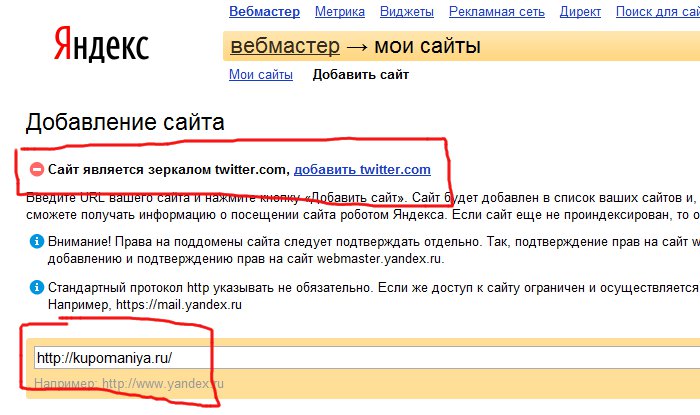 Регистрация не очень сложная, но без смс регистрации не обходится, она необходима для надежности всех опций и функционала сервисной программы.
Регистрация не очень сложная, но без смс регистрации не обходится, она необходима для надежности всех опций и функционала сервисной программы.
Регистрация в системе
Как видите, процедура регистрации вполне доступная, но обязательно нужно будет пройти смс-подтверждение.
Теперь нужно обратить внимание на такой момент, что в процессе регистрации вам будет предложено доменное имя третьего уровня-companyname.yaconnect.com. Если вы не хотите «портить» себе репутацию этим именем, то сейчас воспользуйтесь этой опцией, а затем укажите в настройках свое «родное» доменное имя.
Но, как показывает практика, некоторые затрудняются с подключением собственного доменного имени, тогда в этом случае, возможно, потребуется обратиться к знакомому специалисту, а точнее к опытному системному администратору, чтобы не было необходимости возиться с такими » ужасы» компьютерной мысли как DNS, DKIM, CNAME. Далее по завершению регистрации попадаем на главную страницу системы Яндекс Коннект, которая будет выглядеть как на картинке ниже.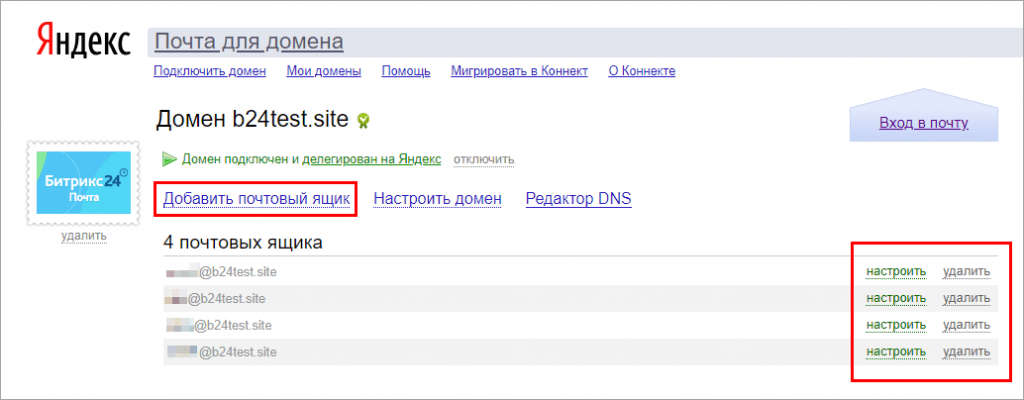
Каждый сотрудник предприятия может получить свой личный E-mail ящик, но учтите, что он будет такого вида- [email protected].
Этот момент необходимо учитывать при работе с системой Яндекс Коннект, чтобы не остаться один на один с «топорным» форматом такого имени. Система почтового ящика ничем не будет отличаться от стандартной версии, но при этом есть один плюс.
Вы, как руководитель компании, можете просматривать всю переписку сотрудников. Это очень хорошо, например, когда вы увольняете сотрудника, он не сможет пользоваться своим почтовым ящиком, и вы можете при необходимости отключить его «рабочее место». Учтите этот момент, Яндекс Коннект также позволяет использовать личный почтовый ящик в системе, и при увольнении сотрудника вы не можете получить доступ к его личной переписке.
Служба «Ямб»
Корпоративный мессенджер предназначен для общения всех сотрудников компании. Хотя по большому счету сотрудники компании расскажут, зачем им мессенджер, если есть такие Viber или WhatsApp.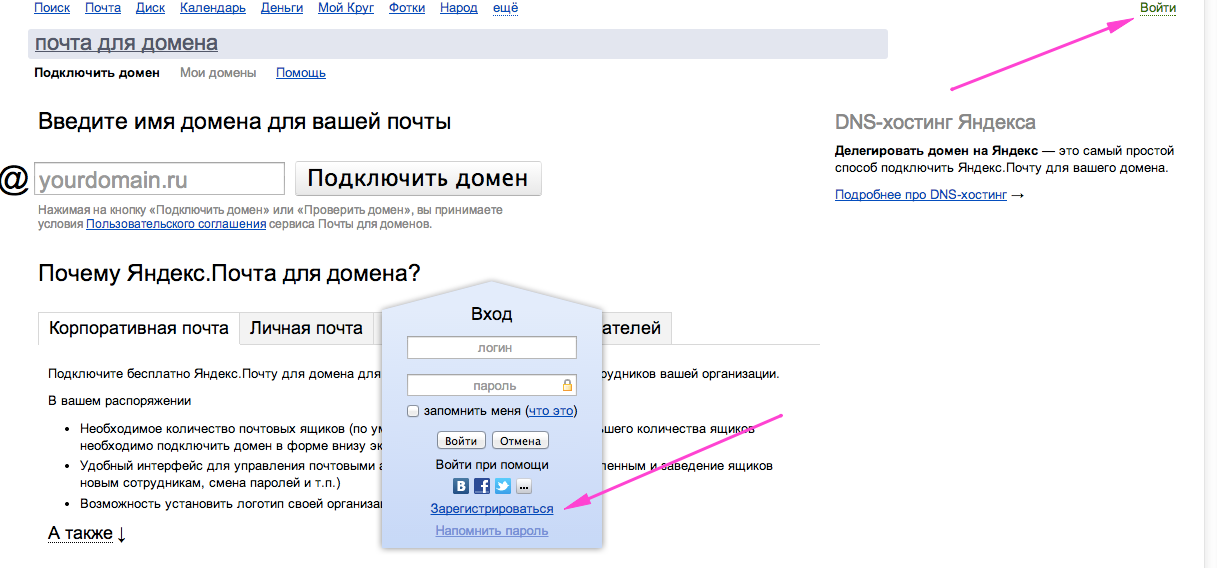 Но можно привести один аргумент, у массовых чатов есть «болезнь», если вы случайно нажали не ту кнопку, а «секретная» информация может быть доступна широкому кругу пользователей.
Но можно привести один аргумент, у массовых чатов есть «болезнь», если вы случайно нажали не ту кнопку, а «секретная» информация может быть доступна широкому кругу пользователей.
Плюс «Ямба» — возможность адаптации под операционные системы Android и iOS. Прямо укажите сотрудникам, что этот мессенджер используется как КОРПОРАТИВНЫЙ, и тогда пропадет всякое желание пользоваться программами массового обслуживания.
Услуга «Диск»
По своей форме эта услуга ничем не отличается от традиционного Диска для личных почтовых ящиков, но один существенный плюс это расчет 10Гб Диска на КАЖДОГО сотрудника компании, а представьте если их 500 человек в вашем штате такой Драйв поможет.
Служба «Люди и команды»
Адресная книга вашей команды. Любой участник системы может просматривать данные сотрудника, а при необходимости можно отправлять документы и другую информацию прямо из адресной книги.
Все сотрудники имеют доступ к этой службе, но только вы можете настроить данные по умолчанию, если не указано иное
Служба календаря
Предназначен для того, чтобы никто ничего не забыл, вы можете установить оповещения для получения важной информации.
Сервис Wiki
Этот сервис имеет аналогичные параметры для разработки конкретного сценария для предприятия. Сюда можно ввести основные данные, на которые сотрудники компании должны ориентироваться в своей повседневной работе. При необходимости вы можете разместить блок «Вопросы и ответы», чтобы нижестоящие менеджеры не беспокоили вас вопросами. Вы можете указать конкретные цели и задачи для сценария, можете отметить ответственных лиц. В общем, это рабочая тетрадь для всех работников предприятия, которые должны руководствоваться в своей работе теми исключительными целями и задачами, которые вам кажутся на Вики.
Услуга «Админ»
Данная опция будет доступна только владельцу компании или ответственному лицу, никто кроме вас не может выполнять действия в этой части услуги:
Добавить или уволить сотрудников.
Разбиваем сотрудников на отделы и подразделения.
Заполняем официальный профиль предприятия.
Указываем данные администраторов, которые имеют доступ к этим сервисам Яндекс Коннект.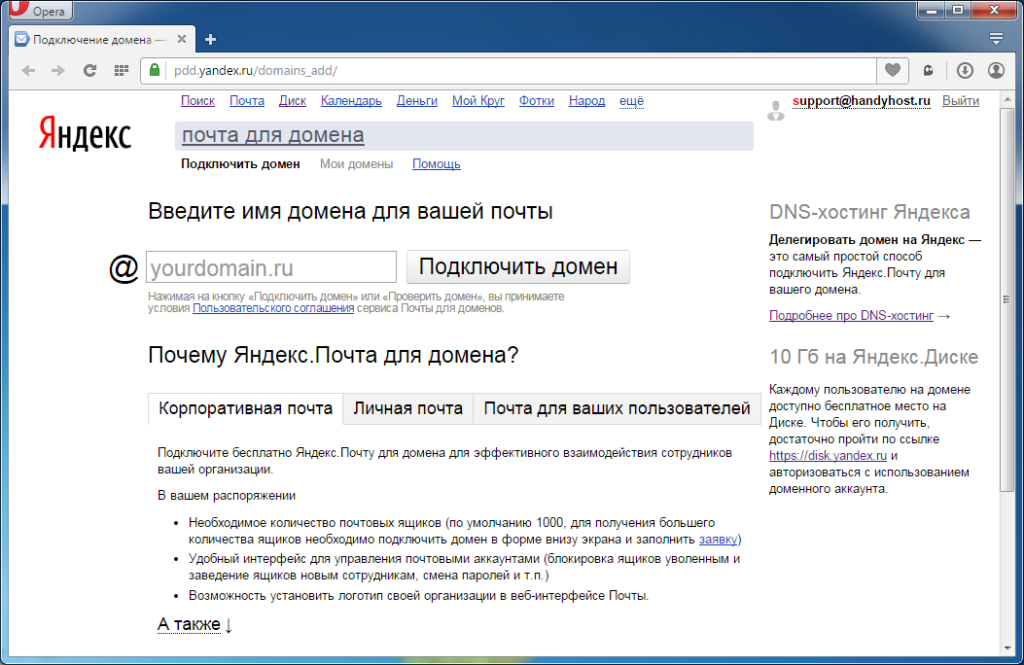
Настраиваем подключение собственного доменного имени второго уровня производительности.
Настраиваем тонкие режимы электронной почты.
Дополнительные опции и возможности.
Как видите, сервис Администратор предоставляет массу возможностей для эффективного управления компанией, где Яндекс Коннект открывает интересные программы и функции для успешного ведения бизнеса.
Сколько стоит подключение
Есть два варианта подключения: Базовый, который стоит 0 рублей, и Расширенный, который стоит 190 рублей. При этом последний вариант требует наличия в системе не менее 3-х пользователей.
Как видите, первое время без лишних «заумных» телодвижений системного администратора можно включиться в работу и управление компанией.
Уже сейчас конкуренты начинают завидовать Яндекс Коннекту, который вроде бы «идет в ногу» с новыми веяниями моды в ИТ-сфере и для большинства небольших компаний, а со временем и крупные предприятия будут пользоваться таким форматом внутренней работы благодаря легкая организационная структура и большие возможности сервиса Яндекс.
Как добавить свой веб-сайт в Инструменты Яндекса для веб-мастеров
Узнайте, как добавить и подтвердить свой веб-сайт в Инструментах Яндекса для веб-мастеров, а также отправить карту сайта в Инструменты для веб-мастеров, чтобы оптимизировать ее для поисковой системы Яндекса.
В рамках процесса SEO-оптимизации может оказаться необходимым рассмотреть другие поисковые системы помимо Google.
Яндекс — одна из популярных поисковых систем в первую очередь для российской аудитории, имеющая аналогичные сервисы, такие как Google.
Поисковая система также имеет Инструменты Яндекса для веб-мастеров, аналогичные Google Search Console (ранее известные как Инструменты Google для веб-мастеров), и добавление вашего веб-сайта в службу может быть полезно для целей SEO.
Зачем использовать Инструменты Яндекса для веб-мастеров
Вот несколько причин, по которым вам следует добавить и подтвердить свой веб-сайт с помощью Инструментов Яндекса для веб-мастеров;
- Просматривайте статистику и отчеты о своем веб-сайте, чтобы проанализировать представление вашего сайта в поисковых системах.

- Проверьте, совместимы ли ваши страницы с мобильными устройствами, и пройдите мобильную совместимость. соблюдать правила поисковой системы и получать уведомления в случае нарушений
- Управление индексацией и структурой сайта с помощью инструментов поисковой системы.
В этом руководстве я пройду необходимые шаги по добавлению вашего веб-сайта или блога в Инструменты Яндекса для веб-мастеров.
Шаги по проверке вашего веб-сайта с помощью Инструментов для веб-мастеров
Я также предложу некоторые необходимые шаги после того, как вы добавите и успешно подтвердите свой веб-сайт в Инструментах для веб-мастеров Яндекса.
1. Создайте учетную запись на сайте Yandex Webmaster Tools.
Для входа в Инструменты Яндекса для веб-мастеров вам потребуется учетная запись Яндекса. Создайте учетную запись Яндекса со своими данными, которая позволит вам получить доступ к нескольким сервисам Яндекса, включая инструменты для веб-мастеров.
2.
 Нажмите Добавить в верхней части страницы, чтобы начать процесс.
Нажмите Добавить в верхней части страницы, чтобы начать процесс.Помимо раскрывающегося меню «Выбрать сайт» в правом верхнем углу веб-сайта вы должны увидеть значок +. Нажмите на значок, чтобы начать процесс отправки вашего веб-сайта.
3. Введите адрес вашего сайта на этой странице.
Убедитесь, что вы вводите правильный URL-адрес своего веб-сайта, учитывая WWW-версию, не-WWW-версию или HTTPS-версию вашего веб-сайта.
4. Подтвердите, что вы владеете правами на домен.
Подтверждение владения доменом — самая важная и сложная часть этого руководства. Вам нужно будет добавить метатег, предоставленный Яндексом, на ваш сайт, чтобы доказать, что у вас есть доступ к домену.
Яндекс предоставляет несколько способов подтвердить свой сайт с помощью инструмента для веб-мастеров. Добавление метатега в раздел заголовка вашего веб-сайта может быть самым простым.
я. Добавить метатег в раздел Head с помощью плагина Yoast SEO
Если вы используете плагин Yoast SEO, есть возможность добавить метатег Yandex Webmaster Tools.

На панели инструментов WordPress перейдите в раздел SEO > Панель инструментов для настройки плагина Yoast SEO.
В разделе «Общие» — настройки Yoast SEO перейдите на вкладку «Инструменты для веб-мастеров» и введите мета-значение подтверждения в поле «Инструменты Яндекса для веб-мастеров».
Вы можете вставить только числовую часть вашего уникального метатега. Нажмите сохранить изменения.
Вы также можете использовать Диспетчер тегов Google, чтобы упростить добавление множества таких метатегов на свой веб-сайт.
ii. Проверка веб-сайта Добавление записи TXT в DNS
Если вы знакомы с DNS и знаете, как добавлять записи TXT, это может быть самым простым способом проверки вашего веб-сайта.
Перейдите на вкладку DNS-Record и скопируйте предоставленное вам уникальное значение. Вам нужно скопировать весь код, включая текст yandex-верификации.
Я использую домены Google (хорошо работает с Google Apps), и вот как я могу добавить запись TXT, перейдя в раздел DNS моего домена.

Перейдите в раздел Пользовательские записи ресурсов на странице Настройка DNS и добавьте запись TXT .
Конечно, вы можете использовать и другие доступные методы, такие как создание и загрузка HTML-файла в корневой каталог вашего веб-сайта, если вам это удобно.
5. Отметьте, чтобы продолжить проверку вашего веб-сайта
После завершения любого метода подтверждения на странице «Подтверждение» нажмите Проверить .
Яндекс проверит, успешно ли вы завершили процесс. В зависимости от выбранного вами метода проверки этот шаг может занять до двух дней.
Я использовал второй метод добавления записи TXT, и она проверяется в течение нескольких минут.
После проверки ваш веб-сайт должен появиться в списке веб-сайтов в верхнем раскрывающемся меню.
Теперь вы можете просматривать некоторые настройки и отчеты для вашего сайта в Инструментах Яндекса для веб-мастеров.
Добавление карты сайта в Инструменты Яндекса для веб-мастеров
Одним из важных шагов, который я рекомендую после проверки вашего веб-сайта, является добавление карты сайта вашего веб-сайта.

Чтобы добавить карту сайта, перейдите к Настройки индексирования > Карта сайта файлов в меню слева.
Введите URL-адрес карты сайта вашего веб-сайта или блога и нажмите Добавить . Инструмент веб-мастера начнет обрабатывать вашу карту сайта.
Если у вас нет карты сайта для вашего веб-сайта, используйте плагин Yoast SEO, JetPack или плагин Google XML Sitemaps, чтобы создать ее.
Для тех, кто использует плагин Yoast SEO, перейдите в раздел XML Sitemaps, чтобы включить функцию XML карты сайта, и вы можете найти свою карту сайта XML, добавив /sitemap.xml в конец URL вашего сайта.
Если вы используете плагин JetPack, перейдите в настройки и в разделе «Взаимодействие» активируйте модуль «Карты сайта», и вы получите два файла карты сайта, в которых перечислены URL-адреса сообщений и страниц вашего сайта.
В некоторых случаях, если у вас возникли проблемы с отправкой карты сайта, вы можете использовать встроенный инструмент Яндекса для проверки карты сайта на наличие ошибок.
 Перейдите на страницу Инструменты > Средство проверки карты сайта , чтобы убедиться в отсутствии ошибок в вашей карте сайта.
Перейдите на страницу Инструменты > Средство проверки карты сайта , чтобы убедиться в отсутствии ошибок в вашей карте сайта.Теперь вы можете начать просматривать всю статистику, связанную с вашим сайтом, и изменять настройки SEO в Инструментах Яндекса для веб-мастеров.
Я надеюсь, что это руководство помогло вам проверить свой сайт с помощью Яндекс Инструментов для веб-мастеров и добавить карту сайта в сервис. Дайте мне знать, если у вас есть какие-либо вопросы в комментариях ниже.
Прадип Сингх
Прадип Сингх — основатель и ваш хозяин здесь, в WPism. Он предприниматель и блогер, живущий в Лондоне и Кембридже. Подпишитесь на него в Твиттере или лайкните его страницу в Фейсбуке.
Как получить 1000 бесплатных писем для вашего домена с помощью Yandex Mail для доменов
Листинг 18 результатов Как получить 1000 бесплатных писем для вашего домена с помощью Yandex Mail для доменов
faqlogin.com/out-link?website=%2Fvideos%2Fsearch%3Fq%3Dhow%2Bto%2Bget%2B1000%2Bfree%2Bemails%2Bfor%2Byour%2Bdomain%2Bwith%2Byandex%2Bmail%2Bfor%2Bdomains%26amp%3Bqpvt%3Dhow%2Bto%2Bget%2B1000%2Bfree%2Bemails%2Bfor%2Byour%2Bdomain%2Bwith%2Byandex%2Bmail%2Bfor%2Bdomains%26amp%3BFORM%3DVDRE&keyword=videos-of-how-to-get-1000-free-emails-for-your-domai»> Видео о том, как получить 1000 бесплатных писем для вашего домена…1 день назад
Предварительный просмотр / + Показать больше
153 человека использовали Вход в систему
Как получить 1000 бесплатных писем для вашего домена с помощью yandex …
1 день назад
Предварительный просмотр / + Показать больше
126 человек использовали Вход в систему
faqlogin.com/out-link?website=https%3A%2F%2Fwww.zona-viral.com%2Fvideo%2Fzv-xbXswbhajAU%2Fhow-to-get-1000-free-emails-for-your-domain-with-yandex-mail-for-domains&keyword=how-to-get-1000-free-emails-for-your-domain-with-yandex-mail-for»> Как получить 1000 бесплатных писем для своего домена с почтой yandex за…4 дня назад 24 июля 2022 г. · Автор: areels — приложения google, домен yandex, бесплатная почта, приложения google для бизнеса, приложения yandex, бесплатный хостинг электронной почты, почта для доменов, Zona-Viral.com – Вы уже…
Предварительный просмотр / + Показать больше
117 человек использовали Вход в систему
Почта для домена API — Технологии Яндекса
4 дня назад Почта для домена API.
 Бесплатный сервис, позволяющий использовать Яндекс.Почту на собственном домене. Ваши пользователи получают почтовые ящики с такими адресами, как [email protected], но вам не нужно…
Бесплатный сервис, позволяющий использовать Яндекс.Почту на собственном домене. Ваши пользователи получают почтовые ящики с такими адресами, как [email protected], но вам не нужно…Предварительный просмотр / + Показать больше
211 человек использовали Вход в систему
Как настроить бесплатную доменную почту на Яндексе (a …
1 неделю назад 26 ноября 2014 г. · Яндекс предлагает бесплатно 1000 учетных записей электронной почты с собственным доменом. По сути, настройки электронной почты личного домена одинаковы для всех служб, но позвольте мне помочь вам настроить…
› Приблизительное время считывания: 2 минуты
Предварительный просмотр / + Показать больше
241 человек использовали Вход в систему
faqlogin.com/out-link?website=https%3A%2F%2Fmedium.com%2F%40hit6968%2Fhow-to-get-free-custom-domain-email-hosting-yandex-mail-f2412fd2b6b1&keyword=how-to-get-free-custom-domain-email-hosting-yandex»> Как получить бесплатный хостинг электронной почты для пользовательского домена: Яндекс …5 дней назад 22 августа 2020 г. · Сначала создайте обычную учетную запись Яндекса здесь (mail.yandex.com), затем перейдите по ссылке: business.yandex.ru/mail Выберите бесплатный план и войдите в систему с учетной записью, созданной на первом этапе.
› Приблизительное время считывания: 3 минуты
Предварительный просмотр / + Показать больше
81 человек использовали Вход в систему
Как настроить доменный адрес электронной почты с помощью …
1 день назад
Предварительный просмотр / + Показать больше
233 человека использовали Вход в систему
faqlogin.com/out-link?website=https%3A%2F%2Fwww.pinoynewbie.com%2Fhow-to-get-free-email-custom-domain-imap-pop3-smpt%2F&keyword=how-to-get-a-free-email-for-custom-domain-with»> Как получить бесплатную электронную почту для личного домена с помощью …1 день назад 15 августа 2018 г. · Руководство по настройке бесплатной электронной почты для личных доменов. Настроить бесплатную электронную почту, которая работает на личном домене, очень просто. Просто следуйте этому простому руководству: 1. Зарегистрируйтесь на Яндекс…
Предварительный просмотр / + Показать больше
234 человека использовали Вход в систему
Как создать Email ID для вашего домена с помощью Яндекса
1 неделю назад
Предварительный просмотр / + Показать больше
167 человек использовали Вход в систему
faqlogin.com/out-link?website=https%3A%2F%2Fwww.domainsprotalk.com%2Fhow-to-get-a-free-email-with-your-domain-name%2F&keyword=how-to-get-a-free-email-with-your-domain-name»> Как получить бесплатную электронную почту с вашим доменным именем1 неделю назад 01 августа 2022 г. · Перейдите в раздел «Электронная почта и офис» на панели инструментов Bluehost и нажмите кнопку «+Создать» в разделе «Электронная почта», чтобы создать до пяти бесплатных учетных записей электронной почты. Вот как настроить бесплатную…
Предварительный просмотр / + Показать больше
211 человек использовали Вход в систему
Яндекс Почта — надежная и удобная электронная почта со спамом …
1 неделю назад Используйте эксклюзивный вариант адреса электронной почты, чтобы получить любой бесплатный адрес в доменной зоне .
 ru, например, [email protected] Вы можете использовать этот адрес электронной почты в дополнение к вашему …
ru, например, [email protected] Вы можете использовать этот адрес электронной почты в дополнение к вашему …Предварительный просмотр / + Показать больше
171 человек использовали Вход в систему
Привязать домен — Яндекс 360 для бизнеса. Справка
1 неделю назад Добавьте домен. Войдите в учетную запись администратора компании. Перейдите на страницу Домены. Введите имя своего домена (например, example.com) и нажмите Добавить домен. Домен …
Предварительный просмотр / + Показать больше
234 человека использовали Вход в систему
com/out-link?website=https%3A%2F%2Fwww.youtube.com%2Fwatch%3Fv%3DAx3XRwtbnNE&keyword=free-using-yandex-mail-email-with-your-own-domain-youtube»> бесплатно через почту Яндекс Почты с собственным доменом. — YouTube5 дней назад Войдите в Godaddy или любого другого регистратора доменов, который у вас есть. 2. Создайте TXT-запись со значением «v=spf1 redirect=_spf.yandex.net». Тип: TXT Хост: @ Значение: v=spf1 …
Предварительный просмотр / + Показать больше
191 человек использовали Вход в систему
Как получить адрес электронной почты с вашим доменным именем
1 неделю назад 3 июня 2022 г. · В Gmail нажмите на маленький значок шестеренки в правом верхнем углу, а затем выберите «Настройки».
 Затем нажмите «Учетные записи» и нажмите ссылку «Добавить другой адрес электронной почты, которым вы владеете». На коробке …
Затем нажмите «Учетные записи» и нажмите ссылку «Добавить другой адрес электронной почты, которым вы владеете». На коробке …Предварительный просмотр / + Показать больше
151 человек использовали Вход в систему
Яндекс — Бесплатная электронная почта? — LowEndTalk
5 дней назад 11 июня 2022 г. · Я все еще могу добавлять новые домены в свой старый аккаунт. Вы не можете создать новый бесплатный бизнес-аккаунт. @Вебиниум. Итак, быстрое и работающее решение — добавить свой домен в…
Предварительный просмотр / + Показать больше
213 человек использовали Вход в систему
faqlogin.com/out-link?website=https%3A%2F%2Fen.webruz.com%2Fblog%2Fyandex-mail-setup&keyword=yandex-mail-setup-create-free-business-mail-with-yandex-360″> Настройка Яндекс Почты — Создать бесплатную деловую почту с Яндекс 3601 неделю назад Настройка яндекс почты. Шаг 1 — Вы можете войти на соответствующую страницу, набрав в поисковике Яндекс 360 или нажав на эту ссылку. Шаг 2 — Нажав на кнопку «Цены», вы можете просмотреть…
Предварительный просмотр / + Показать больше
186 человек использовали Вход в систему
Как бесплатно создать собственный домен электронной почты — Review42
5 дней назад 18 мая 2022 г. · После настройки учетной записи и входа в Bluehost выберите «Дополнительно» → «Учетные записи электронной почты» (на панели управления), чтобы настроить бесплатный личный домен электронной почты.
 Если ты …
Если ты …Предварительный просмотр / + Показать больше
21 человек использовали Вход в систему
Как создать бесплатную учетную запись электронной почты с собственным доменом? — Точный …
5 дней назад 15 июня 2021 г. · Войдите в только что созданную учетную запись на https://mail.yandex.com/, а затем перейдите на https://connect.yandex.com/portal/services/webmaster. Добавление нового домена. В качестве опции …
Предварительный просмотр / + Показать больше
206 человек использовали Вход в систему
Часто задаваемые вопросы как получить 1000 бесплатных писем для своего домена с почтой yandex для доменов?
Как настроить бесплатную почту для личных доменов в Яндексе?
Руководство по настройке бесплатной электронной почты для личных доменов 1.
 Зарегистрируйте учетную запись Яндекса 2. Войдите в систему 3. Добавление домена 4. Подтверждение владения доменом 5. Настройка записи MX 6. Создание первой бесплатной пользовательской электронной почты Часто задаваемые вопросы. Письма попадают в спам! Помощь! Безопасно ли пользоваться Яндекс почтой? Что такое Яндекс Почта
Зарегистрируйте учетную запись Яндекса 2. Войдите в систему 3. Добавление домена 4. Подтверждение владения доменом 5. Настройка записи MX 6. Создание первой бесплатной пользовательской электронной почты Часто задаваемые вопросы. Письма попадают в спам! Помощь! Безопасно ли пользоваться Яндекс почтой? Что такое Яндекс ПочтаКак войти в Яндекс Почту?
Невозможно войти в Яндекс.Почту с логином на псевдониме домена. Сотрудники могут выбрать адрес, с которого они хотят отправлять электронные письма. По умолчанию электронные письма отправляются с адреса в основном домене. Электронные письма, отправленные на адрес в псевдониме домена, доставляются в почтовый ящик с таким же именем в основном домене.
Сколько адресов электронной почты можно зарегистрировать в Яндексе?
Вы можете зарегистрировать до 1000 адресов электронной почты для пользователей или клиентов вашего домена. И последнее, не забудьте добавить следующую текстовую запись в свои записи DNS. Это поможет убедиться, что Яндекс имеет право отправлять электронную почту для вашего домена, и электронные письма не попадают в папку со спамом.



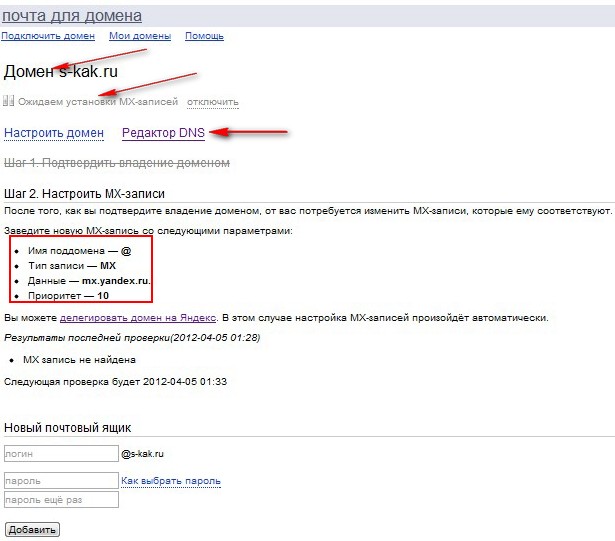

 yandex.net.
yandex.net. mail.yandex.net.
mail.yandex.net. Для этого выделите запись галочкой, как показано на рисунке выше, и нажмите на кнопку
Для этого выделите запись галочкой, как показано на рисунке выше, и нажмите на кнопку  yandex.ru.
yandex.ru.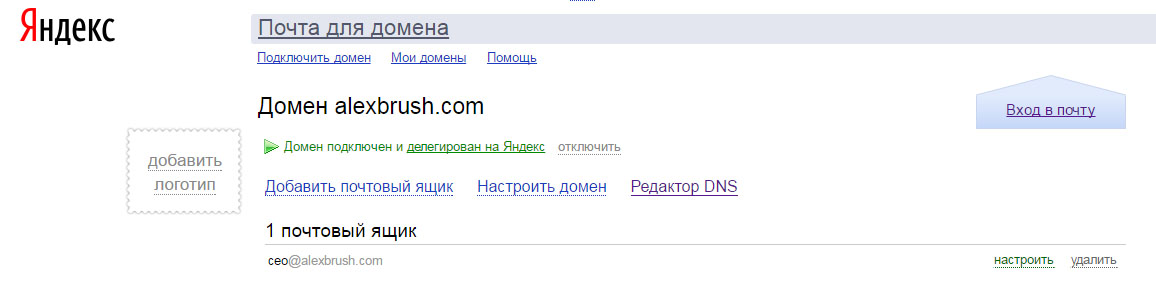

 Нажмите Добавить в верхней части страницы, чтобы начать процесс.
Нажмите Добавить в верхней части страницы, чтобы начать процесс.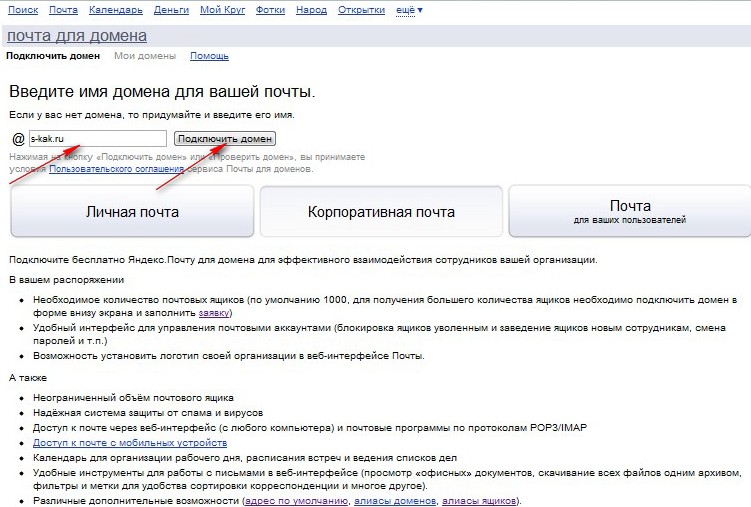
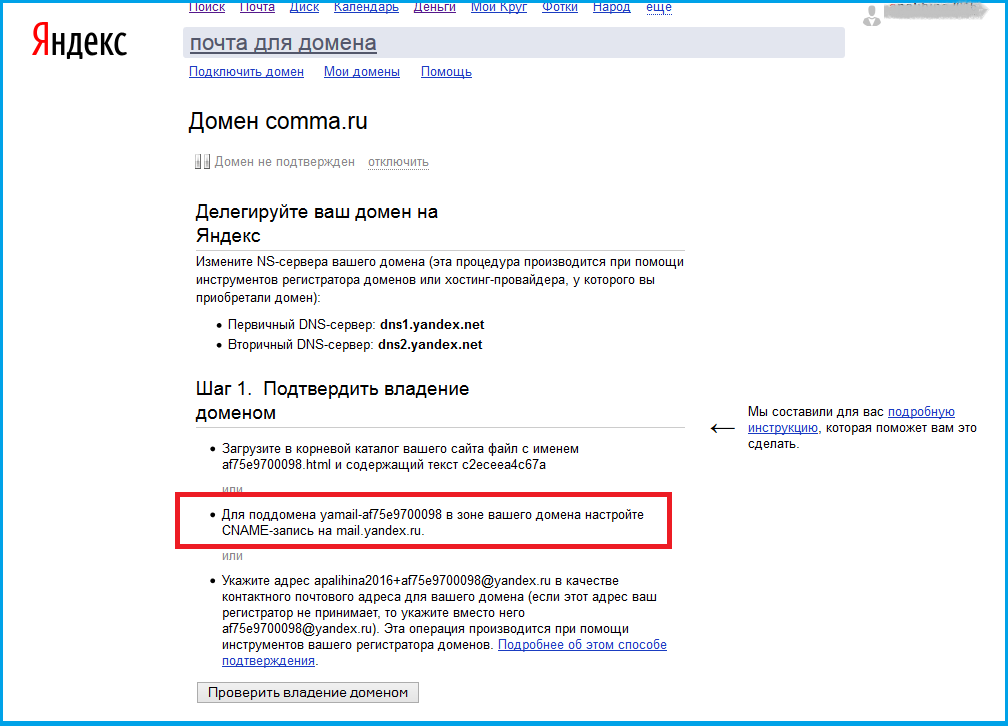

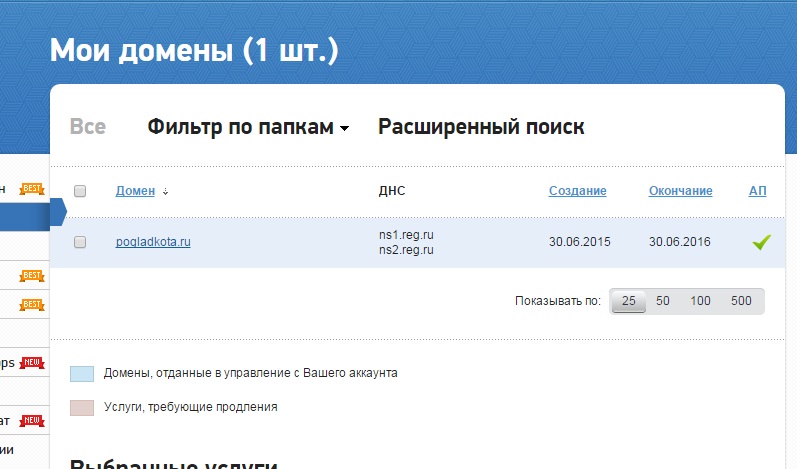 Перейдите на страницу Инструменты > Средство проверки карты сайта , чтобы убедиться в отсутствии ошибок в вашей карте сайта.
Перейдите на страницу Инструменты > Средство проверки карты сайта , чтобы убедиться в отсутствии ошибок в вашей карте сайта.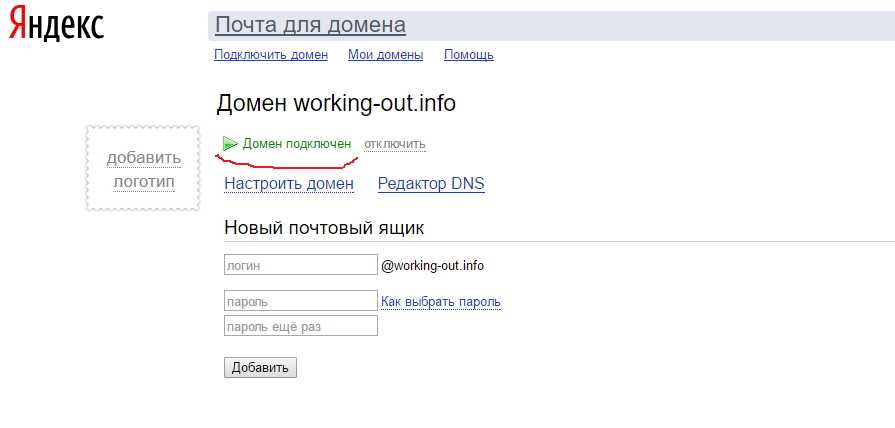 Бесплатный сервис, позволяющий использовать Яндекс.Почту на собственном домене. Ваши пользователи получают почтовые ящики с такими адресами, как [email protected], но вам не нужно…
Бесплатный сервис, позволяющий использовать Яндекс.Почту на собственном домене. Ваши пользователи получают почтовые ящики с такими адресами, как [email protected], но вам не нужно…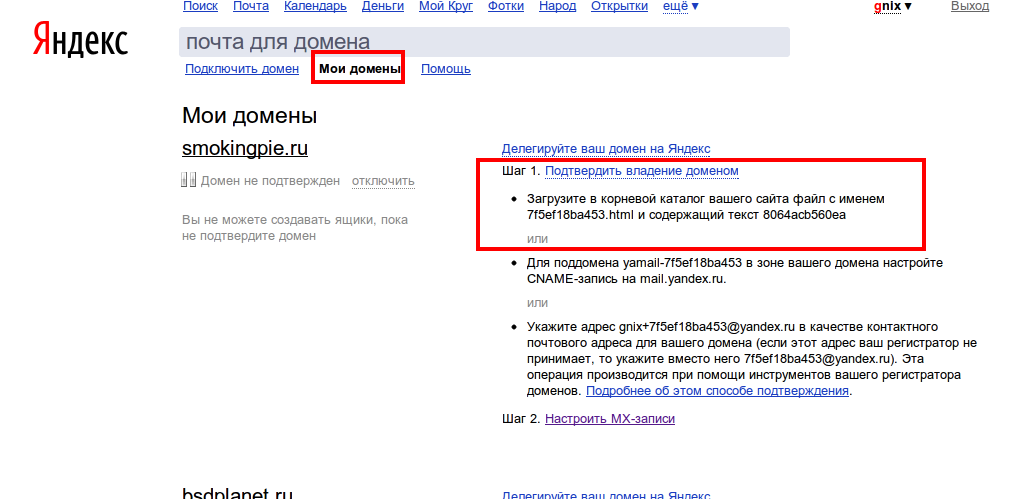 ru, например, [email protected] Вы можете использовать этот адрес электронной почты в дополнение к вашему …
ru, например, [email protected] Вы можете использовать этот адрес электронной почты в дополнение к вашему …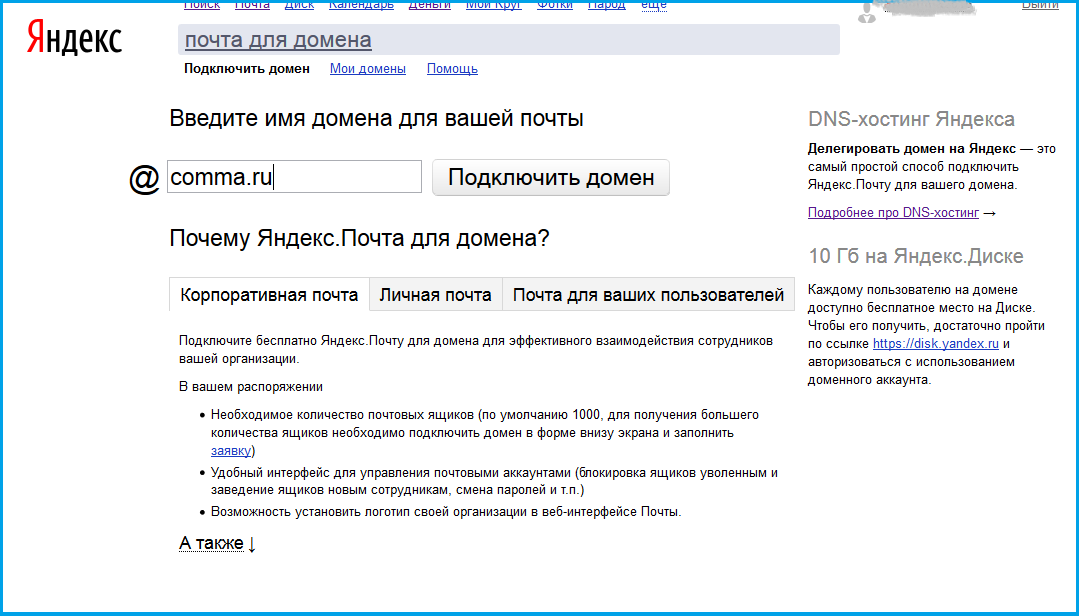 Затем нажмите «Учетные записи» и нажмите ссылку «Добавить другой адрес электронной почты, которым вы владеете». На коробке …
Затем нажмите «Учетные записи» и нажмите ссылку «Добавить другой адрес электронной почты, которым вы владеете». На коробке …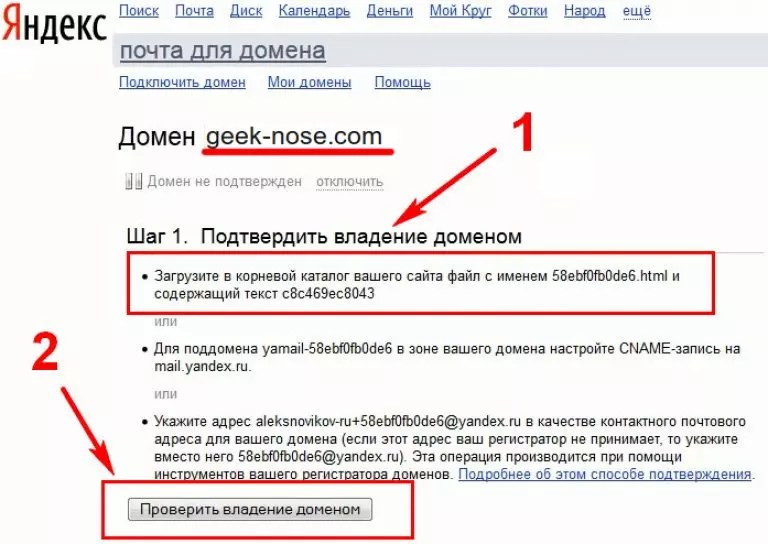 Если ты …
Если ты … Зарегистрируйте учетную запись Яндекса 2. Войдите в систему 3. Добавление домена 4. Подтверждение владения доменом 5. Настройка записи MX 6. Создание первой бесплатной пользовательской электронной почты Часто задаваемые вопросы. Письма попадают в спам! Помощь! Безопасно ли пользоваться Яндекс почтой? Что такое Яндекс Почта
Зарегистрируйте учетную запись Яндекса 2. Войдите в систему 3. Добавление домена 4. Подтверждение владения доменом 5. Настройка записи MX 6. Создание первой бесплатной пользовательской электронной почты Часто задаваемые вопросы. Письма попадают в спам! Помощь! Безопасно ли пользоваться Яндекс почтой? Что такое Яндекс Почта